Whiteboard während eines Meetings starten
Gestartet wird das Whiteboard ganz einfach während einer Besprechung über den „Inhalte Freigeben“ Button. Im unteren Teil des Dropdown-Menüs erscheint das Microsoft Whiteboard. Mit einem Klick auf „Microsoft Whiteboard“ startet die App und wird gleichzeitig mit allen in der eigenen Organisation befindlichen Konferenzteilnehmern geteilt.
Funktionen des Whiteboards während eines Meetings
Auf den ersten Blick erscheint die App als das, was es auch angepriesen wird. Ein Whiteboard mit vier verschiedenen Markern in schwarz, rot, grün und blau. Zusätzlich kann man allerdings auch noch einen neon-gelben Textmarker sowie den Radierer nutzen.
Wer allerdings schon einmal versucht hat mit einer Computermaus einen Picasso zu zeichnen, weiß welche Herausforderung nun auf ihn wartet.
Um die Kollaboration dennoch anschaulich zu gestalten hat Microsoft zusätzliche Funktionen in sein Whiteboard integriert.
So können zum Beispiel einfache Textblöcke und Post-It Zettel aufgezogen, beschriftet und verarbeitet werden. Außerdem bietet das Whiteboard von Microsoft noch vordefinierte Formen, welche man häufig zur Veranschaulichung nutzt.
Whiteboardinhalte aus Teams speichern
Hat man ein Whiteboard mit wichtigen Inhalten erstellt und möchte diese außerhalb der Besprechung weiterverwenden, so kann man den Whiteboardinhalt mit zwei Klicks als Bilddatei im PNG-Format abspeichern. Einfach auf das Zahnrad in der oberen rechten Ecke klicken und dann auf „Bild exportieren (PNG)“ klicken. Nun landet das Bild in deinem Download-Ordner auf dem Computer.
Whiteboard nur für Mitglieder der eigenen Organisation
Ein kleiner Wehrmutstropfen ist, dass aktuell nur Mitglieder der eigenen Organisation das Whiteboard nutzen aber auch sehen können. Das bedeutet, wenn sich Gäste in einer Besprechung befinden, ist für diese das Whiteboard nicht einsehbar.

Tipp: Whiteboard-App für Android oder iOS nutzen
Besteht die Möglichkeit ein Tablet-Computer oder iPad zu nutzen, empfiehlt es sich auf die dortige App zurückzugreifen. Microsoft hat dort einige Funktion zusätzlich eingebaut. Allerdings sind nicht alle dort erstellten Objekte auf der Desktop-App zu sehen, sodass es zu Anzeigefehlern kommen kann.
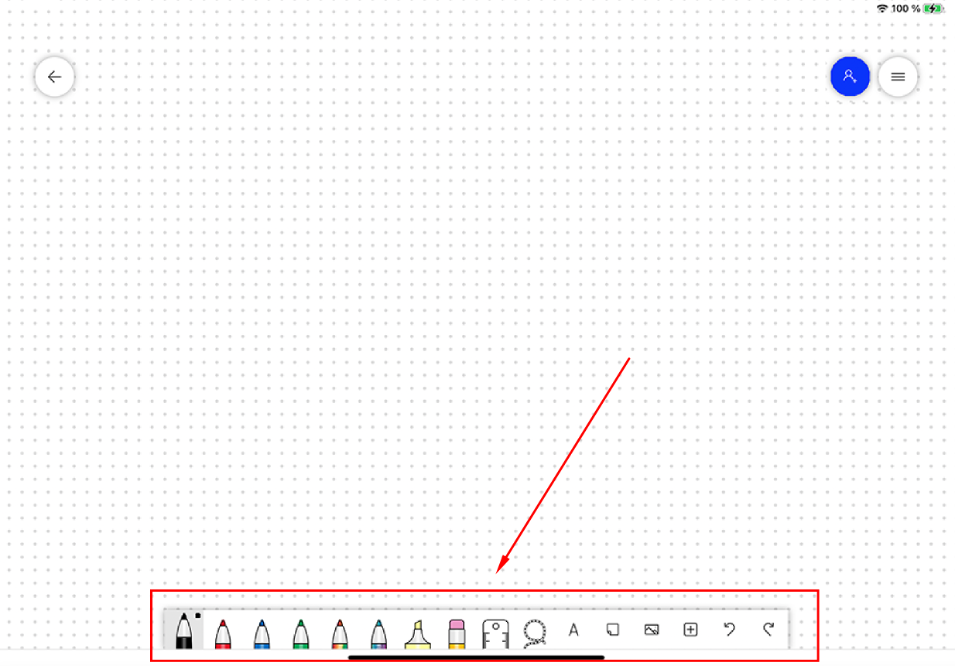
Fazit
Im Großen und Ganzen kann man sagen, dass das Whiteboard genau das ist, wonach es klingt. Ein Whiteboard zum Skizzieren, Brainstormen und zusammen etwas zu Erarbeiten oder zum Erklären. Nicht mehr und nicht weniger. Es ist nicht dazu gedacht detailgenaue Pläne, Prozessgraphen oder gar eine Tabellenkalkulation durchzuführen.







